
회사에 있는, 또는 집에 있는 종이를 아낄 수 있는 방법으로 여러 가지 방법이 있습니다. 그 중에서 파워포인트 PPT 2페이지 인쇄하는 것도 그중에 하나 입니다. 한 면에 2개의 슬라이드를 한 번에 인쇄를 하면 두 장 쓸 종이를, 한 장만 쓸 수 있어서 매우 좋습니다.
근데 파워포인트 PPT 2페이지 인쇄를 하려면 설정창에 들어가서 설정값을 바꿔야 합니다. 근데 이걸 평소에 자주 안 하시는 분들은 헷갈릴 수 있습니다. 저도 처음에 할 때는 헷갈렸거든요. 이 글을 보시는 분들께 도움을 드리기 위해서 자세하게 설명해보겠습니다.
※ 앗! 이런 글도 있어요! ※
파워포인트 PPT 페이지번호 삽입, 슬라이드 머리글과 바닥글에 넣기
파워포인트를 구성할 때 슬라이드의 머리글 또는 바닥글에 페이지번호를 삽입해야 할 때가 있습니다. 보통 슬라이드의 머리글 또는 바닥글에 숫자를 넣어서 페이지별로 구분하기 위해서 입니
newmunkn.com
PPT 2페이지 인쇄 설정 방법
파워포인트 인쇄 설정창 들어가기
저희는 이번 포스팅에서는 한 면에 2개의 슬라이드가 인쇄될 수 있게 프린트를 해야 합니다. 예시로 4개의 슬라이드를 세팅해두었습니다. 여러분들도 한 면에 두개의 슬라이드를 넣으실 거니까, 최소 2장이 세팅이 되어 있을 겁니다.
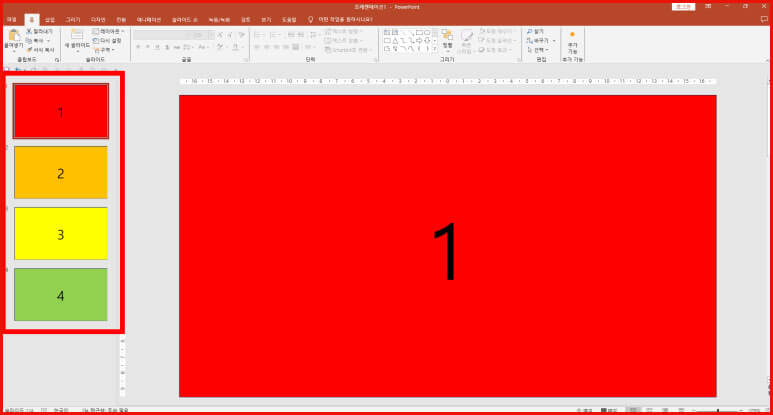
이 상태에서 왼쪽 위를 확인해주세요. 왼쪽 위에 보면 파일이라는 항목이 있습니다. 해당 항목을 눌러주세요.

파워포인트 관련 설정창으로 전환되었습니다. 여기서 인쇄 항목을 눌러주세요.

이제 여기서 프린트 속성을 눌러주세요. 우리는 프린트 속성에 가서 PPT에서 2페이지 인쇄를 할 수 있게 설정을 해야 합니다.

그러면 프린트 속성창이 열립니다. 여기서 면 당 2 페이지 인쇄 항목이 있습니다. 해당 항목을 눌러주세요.

해당 항목을 누르면 아래 사진처럼 연한 파란색으로 바뀐 것을 확인할 수 있습니다. 이 상태에서 오른쪽 미리보기 창을 보면 한 면에 2개 슬라이드가 인쇄디는 것을 알 수 있습니다. 확인을 했다면 확인을 눌러주세요.

PPT 한 페이지에 4개의 슬라이드 인쇄
위에서는 종이가 세로인 상태에서 2개의 슬라이드가 한 면에 인쇄 되는 것을 알아보았습니다. 이번에는 종이가 가로인 상태에서 2페이지 이상 인쇄 되는 것을 설정해보겠습니다. 프린트 속성을 눌러주세요.

그 다음에는 프린트 속성 창에서 2번째 위치한 기본을 눌러주세요.

레이아웃 설정 탭이 있습니다. 레이아웃 설정에 면 당 페이지수가 있습니다. 여기서 여러분들이 원하는 페이지수를 설정해주세요. 저는 여러분들께 에시로 보여드리기 위해서 4페이지로 설정하였습니다.

그 다음으로 해야 할 것은 용지 방향에서 세로 or 가로 둘 중에 하나로 선택해주세요. 세로인 경우는 미리 보기에서 보이는대로 세로에서 4개의 슬라이드가 들어가 있습니다.
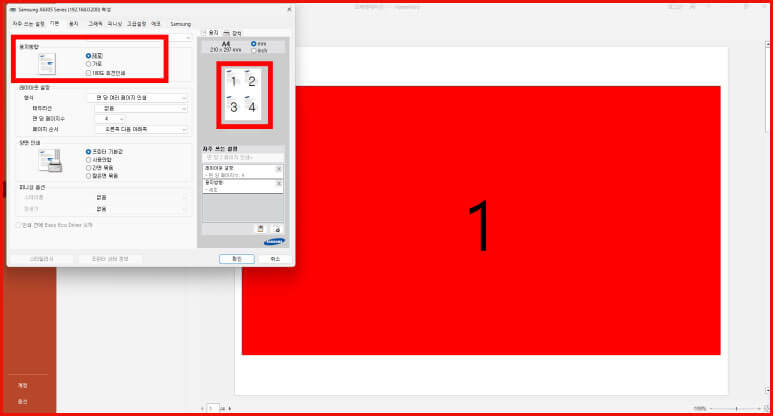
가로로 바꿔보겠습니다. 가로로 설정을 바꾸면 4개의 페이지가 가로로 들어간 것을 알 수 있습니다. 이 상태에서 인쇄를 하면 한 면에 4개의 슬라이드가 들어갑니다. 이 상태에서 확인을 누르고 인쇄를 눌러주시면 그대로 나옵니다.

이번 포스팅에서는 파워포인트 PPT 2페이지 인쇄하는 법에 대해서 알아보았습니다. 위에서는 한 면에 2개의 슬라이드가 들어가는 법을 알아보았고, 뒤에서는 한 면에 3개 이상 슬라이드가 들어가는 법을 알아보았습니다.
보통은 3개보다는 4개의 슬라이드가 들어가는 경우를 많이 하기 때문에 저 또한 여러분들께 4개의 슬라이드가 한 면에 들어가게 설정하는 법도 소개해드렸습니다. 이런 방법을 알면 종이를 여러 장 쓸 필요없이 효율적으로 쓸 수 있어서 매우 좋습니다.
※ 앗! 이런 글도 있어요! ※
파워포인트 사이즈 16:9, 4:3 슬라이드 비율 변경 및 바꾸기 방법
우리가 파워포인트를 할 때 여러 슬라이드 사이즈로 작업을 합니다. 어떤 분들은 16:9로 하실 거고, 어떤 분들은 4:3으로 하실 겁니다. 근데 평소에 쓰는 거 말고 다른 사이즈로 바꾸고 싶은데, 바
newmunkn.com
PPT 가로 세로 방향 설정, 파워포인트 슬라이드 적용
오늘은 제가 옛날에 많이 사용했던 파워포인트 관련해서 글을 작성해보려고요. 바로 PPT 가로 세로 바꾸기 방법입니다. 저는 제 업무 중에서 슬라이드 방향을 세로로 두고 사용을 할 때가 있습니
newmunkn.com
파워포인트 표 간격, ppt 표 높이 일정하게 조절 방법
파워포인트에서 의외로 많이 사용하는 것이 바로 파워포인트 표입니다. 근데 만들어보신 분들은 아시겠지만 나중에 표를 작성하고 나면 간격을 조절해야 하는 데 이게 생각보다 많이 번거롭습
newmunkn.com



